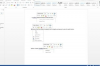La ligne de commande contrôle Paint avec les fonctions les plus basiques de Windows.
Comme de nombreux programmes inclus avec Microsoft Windows, vous pouvez contrôler Paint à partir de la ligne de commande plutôt que dans le programme lui-même. La ligne de commande vous permet d'exécuter les fonctions de base de Paint sans naviguer dans les menus ni ouvrir de fichiers. Accédez à la ligne de commande à l'aide de la fenêtre « Invite de commandes » ou de la boîte de dialogue « Exécuter », toutes deux situées dans la section « Accessoires » du menu Démarrer. Tapez les commandes directement dans la boîte de dialogue et appuyez sur "Entrée. Alternativement, maintenez la touche "Windows" enfoncée et appuyez sur "R" pour ouvrir la boîte de dialogue Exécuter.
Peinture ouverte
La commande "mspaint" ouvre le programme dans un nouveau fichier image. Tapez la commande sans les guillemets et appuyez sur "Entrée".
Vidéo du jour
Ouvrir un fichier
Ouvrez un fichier image en spécifiant l'emplacement du fichier sur votre disque dur. Ajoutez un espace après "mspaint" et tapez l'extension de fichier complète (par exemple: "mspaint c:/folder/subfolder/filename"). Assurez-vous que le nom du fichier est parfaitement exact, y compris l'extension de fichier. Affichez l'emplacement exact d'une image en cliquant avec le bouton droit sur le fichier et en choisissant « Propriétés ».
Imprimer
Imprimez une image à partir de Paint directement via la ligne de commande en ajoutant un espace après "mspaint" et en ajoutant "/p" puis un nom de fichier (par exemple: "mspaint /p c:/folder/subfolder/filename"). La commande imprime sur votre imprimante par défaut. Utilisez "/pt" suivi du nom d'une imprimante pour imprimer sur un périphérique spécifique.